win10账号注册方法是什么,windows7之家小编今天收到这个问题的邮件非常多,对于注册win10系统账号其实很简单,很多网友都是刚从window8系统升级到windows10系统的,所以不会注册也是能理解的,现在就让小编告诉你们win10账号注册方法。
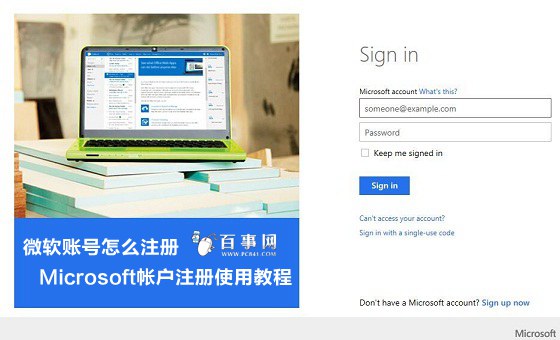
微软账号怎么注册 Microsoft帐户注册使用教程
如何注册微软帐户?首先你需要创建一个Microsoft帐户,该账户可以登录所有Microsoft站点和服,并且可以作为Win8/10电脑以及Win10手机的登陆账户,以下是详细的注册教程。
一、首先打开微软账户注册页面【注册网页网址:signup.live.com(无法访问,请百度搜索“微软账户”】。
二、打开Microsoft帐户注册网页后,就可以看到微软账户注册页面了,主要需要填写姓名,用户名,所在地区等信息,如下图所示。

微软账号注册信息填写界面
填写完微软账户注册信息后,在底部输入验证码,完成后点击底部的“创建账户”即可。
三、创建成果后,会看到如下提示:
如果保护过度,可以电话联系我们,但我们需要验证272085922@qq.com 是你的电子邮件地址 在继续操作之前,你需要在收件箱中查收来自 Microsoft 帐户团队的邮件。按照邮件中的说明设置你的帐户。

Microsoft帐户注册邮箱验证提示
简单来说,就是邮箱验证,这里建议大家使用自己常用的邮箱,方便验证。之后打开邮箱,按照提示点击链接,完成验证即可,如下图所示。

进入邮箱按照提示完成邮箱验证
四、验证完成后,可以看到【准备就绪! 感谢你验证】提示。到这里,我们就成功完成电脑公司旗舰版系统账号注册了。

验证完成,微软账号注册完成
注册微软账号非常简单,可以将任何电子邮件地址(包括来自Outlook.com、QQ邮箱(验证方便)、126邮箱以及Gmail邮箱地址)进行注册,其可以用作新的Microsoft帐户的用户名。如果你已登录到 Windows电脑、平板电脑或手机、Xbox Live、Outlook.com 或 OneDrive,请使用该帐户登录。
以上就是windows7之家小编给你们带来的win10账号注册方法介绍了,这个注册账号的方法,我相信天资聪明的网友们都已经看懂了,而且已经注册好,开始使用了,所以还不会的小伙伴就参看windows7之家小编这个文章吧,希望能帮到大家的忙。
Copyright ©2018-2023 www.958358.com 粤ICP备19111771号-7 增值电信业务经营许可证 粤B2-20231006